Il file è un errore bloccato su Microsoft Teams
(The file is locked)Il messaggio di errore del file è bloccato in Microsoft Teams non è molto specifico, quindi è difficile valutare quale potrebbe essere il problema o la soluzione. Tuttavia, se non ti dispiace provare alcune opzioni, trovale qui nel post qui sotto.
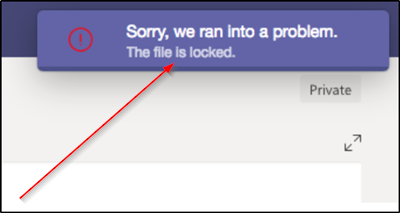
(Microsoft Teams)Errore di Microsoft Teams : il file è bloccato
Gli utenti di Microsoft Teams(Microsoft Teams) possono riscontrare Spiacenti, si è verificato un problema, il file è bloccato(Sorry, we ran into a problem, The file is locked) . Se riscontri questo problema, prova queste soluzioni per risolvere l'errore:
- Lascia la squadra e raggiungila
- Svuota la cache di Microsoft Office
- Prova ad aprire il file di Microsoft Teams da SharePoint
1] Lascia la squadra e raggiungila

Puoi lasciare una squadra in qualsiasi momento andando semplicemente al nome della squadra, facendo clic su Altre opzioni (visibili come 3 punti orizzontali e selezionando l' opzione 'Lascia la squadra' .(Leave the team)
Successivamente, puoi nuovamente seguire la stessa procedura per rientrare nel team.
Tieni(Please) presente che, sebbene tu possa lasciare un team da solo, solo un amministratore può rimuoverti da un'organizzazione o da un team a livello di organizzazione.
2] Svuota la cache di Microsoft Office

La cache di Office contiene i file che Office utilizza per assicurarsi che le modifiche vengano salvate nel cloud. A volte, quando usi Office con altre app nel cloud, le app potrebbero non rispondere e non sincronizzarsi correttamente prima di chiudere Office . Questo processo può inconsapevolmente causare danni o danneggiare la cache di Office . (Office)Pertanto, è una scelta migliore svuotare la cache di Microsoft Office .
Avvia " Esplora file(File Explorer) " e vai al seguente indirizzo:
C: Users\<username>\AppData\Local\Microsoft\Office\16.0
Questo percorso è per Office 2016 . Può variare in base alla versione di Office .
Lì, apri la cartella OfficeFileCache ed elimina tutti i file che iniziano con FSD e FSF .
Al termine, prova ad accedere nuovamente a Teams tramite l'amministratore di Office(Office) e verifica se il problema è stato risolto.
3] Prova(Try) ad aprire il file Microsoft Teams da SharePoint

SharePoint è il servizio di contenuto che alimenta l'esperienza di (SharePoint)file(Files) (scheda) predefinita in Teams . Quindi, per correggere questo errore, puoi provare a modificare il file in questione da SharePoint .
Per questo, apri la libreria con il file che desideri estrarre in SharePoint .
Quindi, fai clic sull'ellisse (…) nella barra degli strumenti, quindi fai clic su 'Check out' .
Al termine, prova ad aprire lo stesso file in Microsoft Teams .
Si spera che il tuo problema dovrebbe essere stato risolto ormai.(Your problem hopefully should have been resolved by now.)
Related posts
Come aggiungere Zoom a Microsoft Teams
Come installare Microsoft Teams su Linux and macOS
Come lodare qualcuno su Microsoft Teams sul loro lavoro ben fatto
Ti stai perdendo, chiedi al tuo amministratore di abilitare Microsoft Teams
Turn Off Read Receipts in Microsoft Teams per i membri del team
Microsoft Teams non si aggiorna automaticamente
Come utilizzare Share Tray in Microsoft Teams a share content Negli incontri
Come Microsoft Teams tracce vostra attività e come fermarlo
Il tuo IMs and calls sta andando a Microsoft Teams - afferma Skype per Business
Come fermare Microsoft Teams dall'apertura automaticamente su Startup
Come cambiare Member Role e rimuovere un Member in Microsoft Teams
Come collegare Google Calendar a Slack, Zoom and Microsoft Teams
Come cambiare Theme in Microsoft Teams su Windows 11
Autenticazione moderna fallita, Status code 4c7 - Microsoft Teams error
Come creare Tabs in Microsoft Teams
Change User Roles, Permissions and Capabilities in Microsoft Teams
Zoom vs Microsoft Teams vs Google Meet vs Skype
Come inviare Urgent or Important Message in Microsoft Teams
Come registrare Microsoft Teams meeting O PC or Mobile
Microsoft Teams per consentire agli utenti di unirsi alle riunioni con due monitor
